

Alto 最多提升 1 毫米,Alto-Plus 最多提升 2 毫米
立面图用 CMYK 制作(CMYKWW 配置 + 白色, CMYKWV 配置 + 清漆)。
使用清漆有助于降低表面张力。
自动打印白色图层,将立面与彩色图层隔离开来。
特殊模式:
Alto (White): 立面用白色墨水(如有,还可使用清漆)绘制。
Alto-Plus (Mold) 只打印高程(上面没有颜色层)。
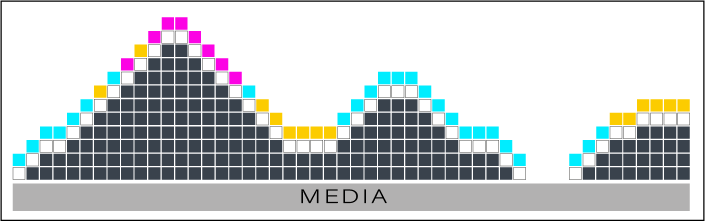
在此过程中,我们使用 Photoshop。
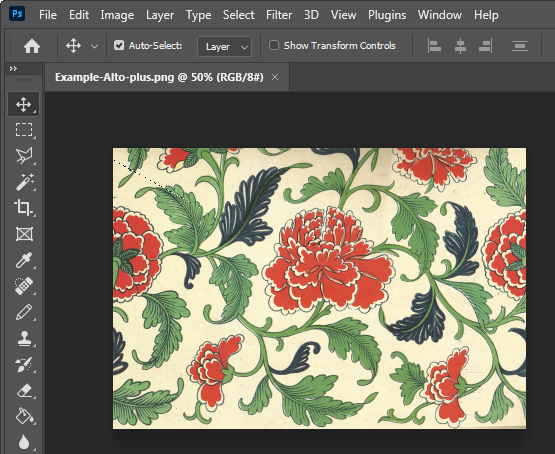
使用该图层设计高程图。
白漆不升高,黑漆最高升高。
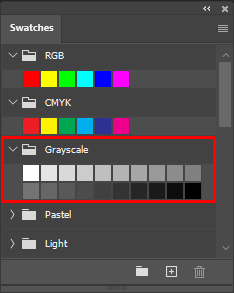
使用 Adobe Illustrator时,请确保立面图层中的所有对象都是灰度。选择图层中的所有对象,然后在 [颜色] 选项卡中选择 [灰度]。
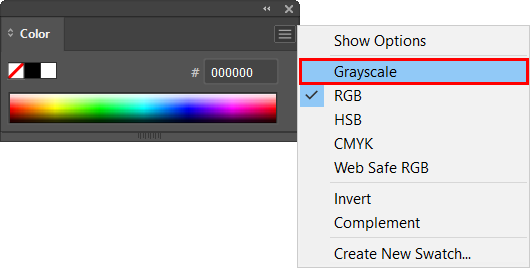
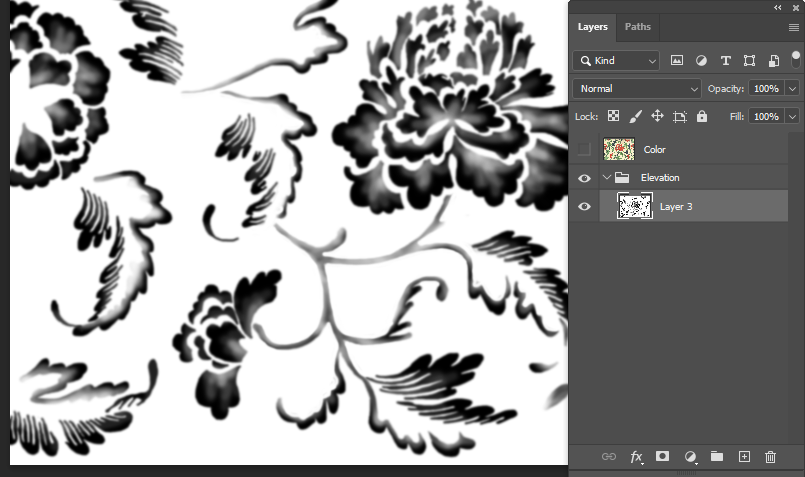
您可以通过以下方式打开 PRISMAelevate XL Extensions [Window] -> [Extensions (legacy)]
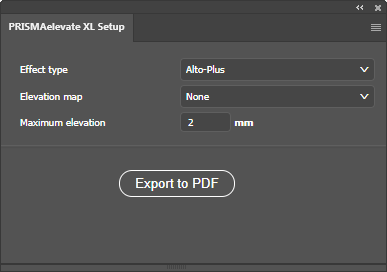
选择 [效果类型] 。
在本例中,我们使用 Alto-Plus 模式。
选择 [高度图/海拔图] 。
在本例中,我们将组命名为 'Elevation'。
定义 [最大高度/最高海拔] 。
对于 Alto-Plus,最大高度为 2 毫米。您可以将最大高度设置得更低,但不能设置得更高。高程图中的黑色代表此处设置的最大高程。
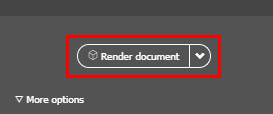
有关渲染选项的详细信息,请参阅 用于 Adobe Photoshop 和 Illustrator 的 PRISMAelevate XL Extensions。
您可以按如下方式在预览中旋转、切换、放大和缩小。
点击并按住鼠标左键以旋转预览。
点击并按住鼠标右键以移动预览。
旋转鼠标滚轮可放大或缩小预览。
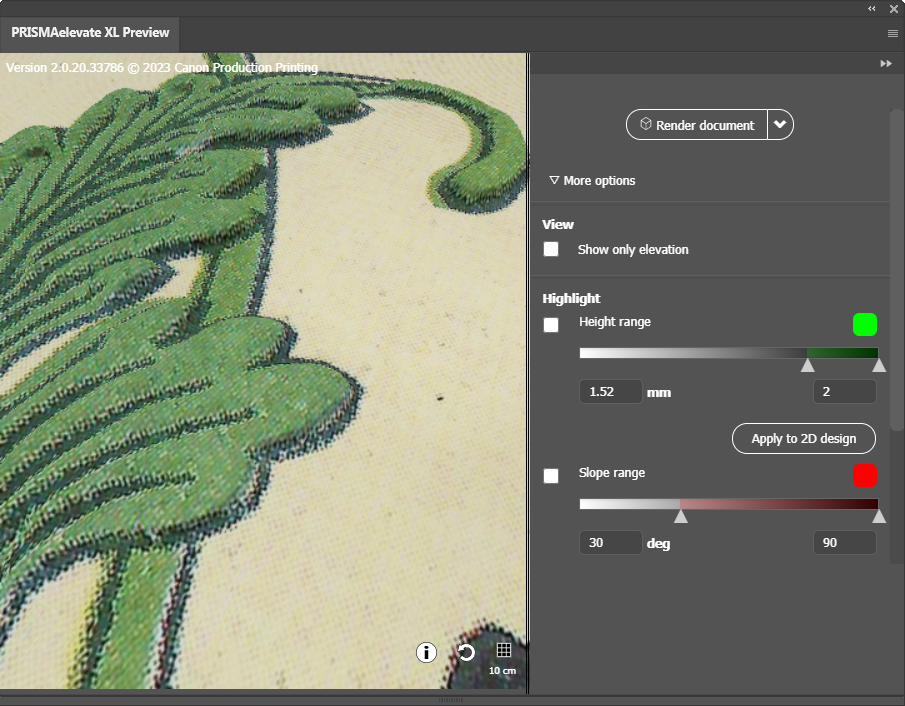
勾选复选框,只显示设计中的立面。
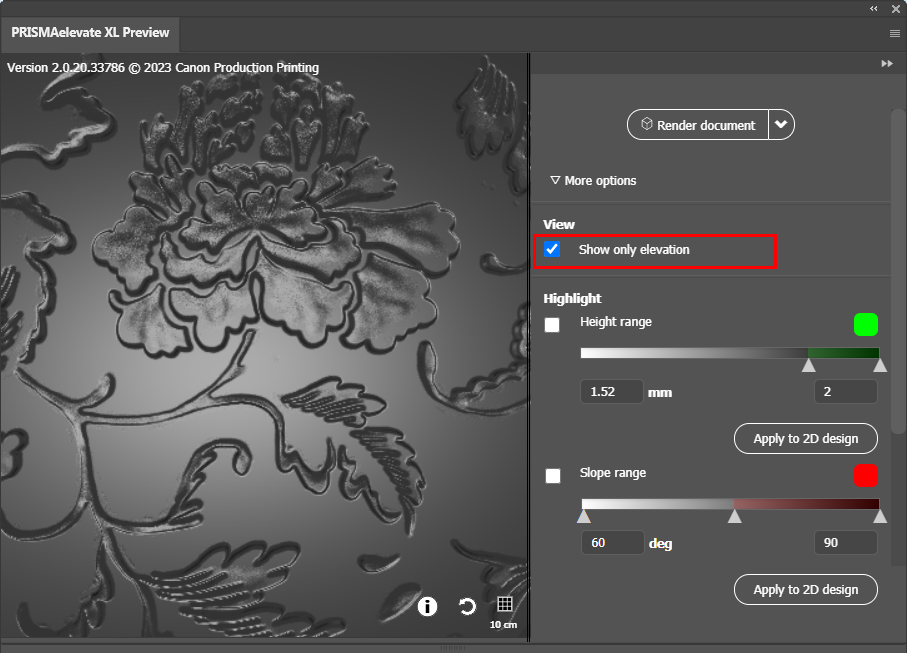
勾选复选框以突出显示特定高度范围的区域 勾选复选框。
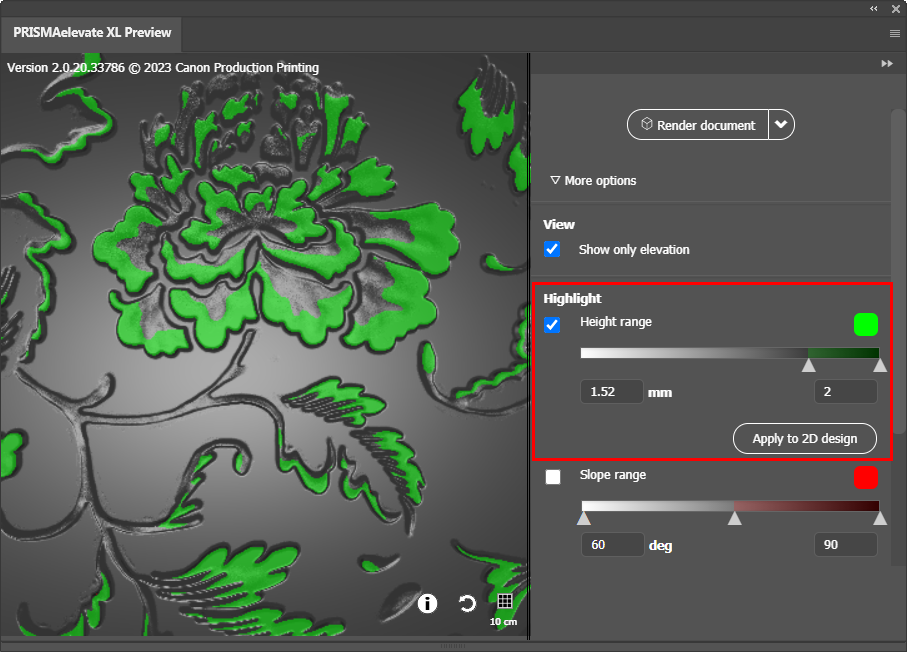
要更改范围,可以调整范围值或将标尺拖到正确位置。要更改高亮颜色,请点击彩色按钮。
坡度过大(60 至 90 度之间)会使打印图稿的侧面边缘变暗。
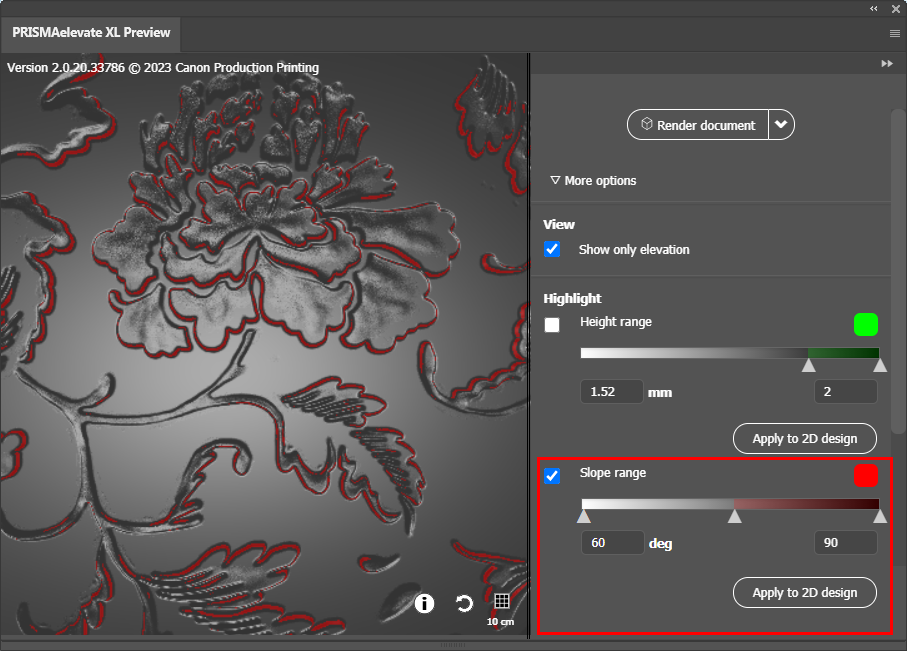
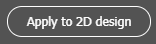
[高光] 图层/组不会成为最终设计的组成部分。
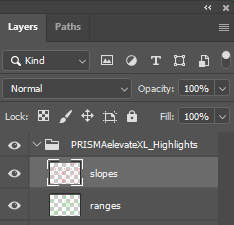
使用图层来识别和更改设计中不想要的效果。
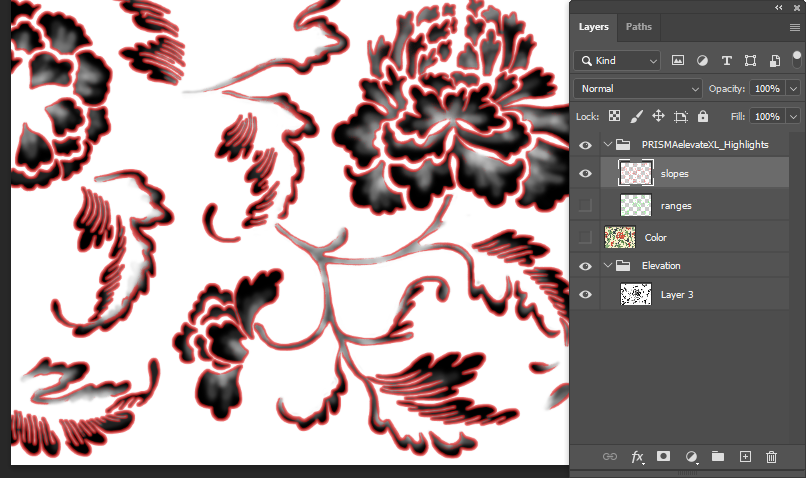
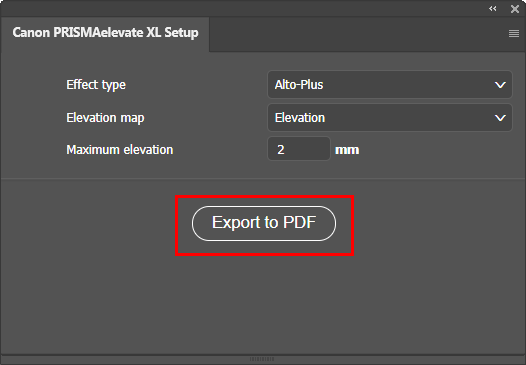
如果对您的设计感到满意,可以在 [PRISMAelevate XL Setup] 面板中将设计导出为可打印的 PDF。
建议使用建议的 PDF 名称:“名称 + 效果类型 + 最大提升值”。